Al igual que Zoom, Google Meet es una solución de videoconferencia inicialmente reservada para profesionales… pero que extiende su oferta a los particulares. ¡Otra alternativa para realizar videollamadas con familiares o amigos!
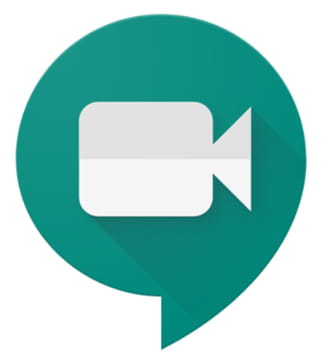
Incluso con el fin del encierro, el distanciamiento social sigue siendo necesario ... ¡y tendremos que esperar para visitar a los abuelos que viven en otro departamento! Si ya ha probado las herramientas de videoconferencia Zoom y Skype, la nueva oferta de Google también debería resultarle atractiva. De hecho, la firma estadounidense ha abierto su herramienta Meet a todos los usuarios que lo deseen. Hasta entonces, Meet solo estaba reservado para profesionales, con una suscripción paga. Y a diferencia de la aplicación de videoconferencia Google Hangout, que todavía es accesible pero que solo tiene capacidad para un máximo de 10 participantes, Meet puede reunir hasta 100 participantes en una sola reunión.
Debe tener una dirección de Gmail válida para organizar o unirse a una videoconferencia. En el navegador web, no es necesario instalar ningún software. La participación también es posible en su teléfono inteligente, después de instalar la aplicación gratuita para iOS o Android. Estas reuniones no tienen un límite de tiempo en este momento, pero Google puede imponer un límite de tiempo más adelante.
A continuación, le indicamos cómo organizar o unirse a un video en Google Meet desde su navegador web.
Organiza una videollamada de Google Meet
- Asegúrese de tener una cuenta de Gmail válida. Esta cuenta se puede crear de forma gratuita.
- Inicie sesión en Meet.Google.com.
- En la parte superior derecha de la interfaz, verifique que haya iniciado sesión con su cuenta de Gmail.
- Cliquez sur Iniciar una reunión .
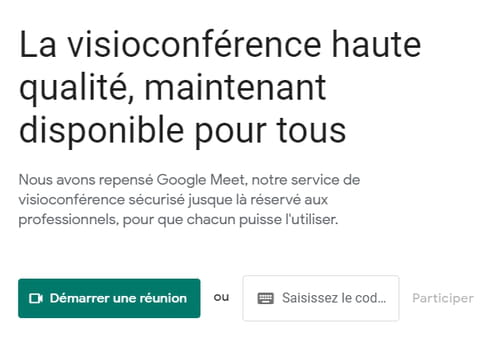
- También puede organizar una reunión de Google Meet directamente desde su buzón de correo de Gmail, si la funcionalidad es accesible. Para hacer esto, haga clic en Iniciar una reunión en la columna de la izquierda de su buzón de correo de Gmail.
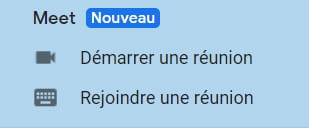
- Se abre una interfaz de video. Actualmente eres el único participante y puedes probar el video y el sonido. Cuando el video o el sonido están desactivados, los íconos en la parte inferior de la interfaz de video están tachados y de color rojo.
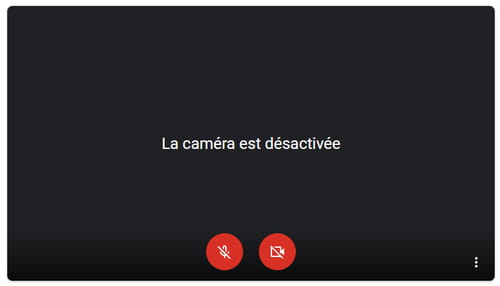
- Una vez que haya verificado esta configuración, haga clic en Para participar en una reunión para abrir la videoconferencia. A continuación, puede invitar a los demás participantes.
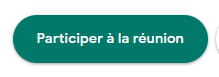
- Puede agregar nuevos participantes dándoles el enlace de la reunión. Copie y pegue la URL de la reunión, que comienza con https://apps.google.com/meet/.
- Si tiene las direcciones de Gmail de sus invitados, haga clic en añadir, ingrese la dirección de correo electrónico deseada o selecciónela de la lista, luego haga clic en Enviar correo electrónico .
Unirse a una reunión de Google Meet
- Debe tener una dirección de Gmail válida para unirse a la reunión.
- Haga clic en el enlace de la invitación que se le envió por correo electrónico, es decir, en el icono Unirse a la reunión en el correo.
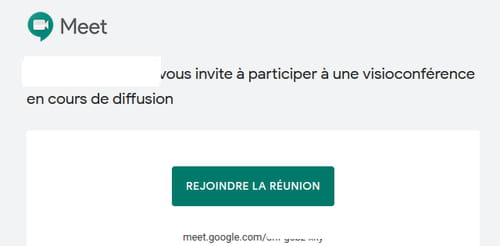
- Si el organizador le dio la URL de la videoconferencia, cópiela y péguela en su navegador web habitual. Tiene este aspecto: meet.google.com/ + una serie de letras.
- Se abre una interfaz con una ventana de video. Aún no participa en la reunión, pero puede verificar su configuración. En la parte superior derecha de la interfaz, verifique que haya iniciado sesión con su cuenta de Gmail, así como la configuración de sonido y cámara web si lo desea.
- Cliquez sur Para participar en una reunión para unirse a la videoconferencia.
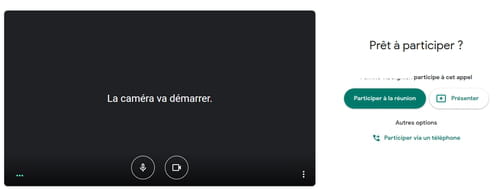
- Te has unido a la reunión por videoconferencia y ahora puedes comunicarte con tus interlocutores.


























